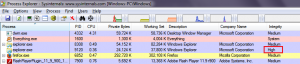Odstráňte virtuálnu plochu v systéme Windows 10
Ako odstrániť virtuálnu plochu v systéme Windows 10
Windows 10 prichádza s užitočnou funkciou s názvom Zobrazenie úloh. Umožňuje užívateľovi mať virtuálne desktopy, ktorú môže používateľ použiť na správu aplikácií a otváranie okien. Medzi virtuálnymi plochami je možné presúvať okná, aby ste ich účelne usporiadali. V tomto príspevku preskúmame dva spôsoby, ktoré môžete použiť na odstránenie virtuálnej pracovnej plochy v systéme Windows 10.
Reklama
Windows 10 obsahuje funkciu virtuálnych plôch, tiež známu ako zobrazenie úloh. Pre používateľov Mac OS X alebo Linux táto funkcia nie je veľkolepá ani vzrušujúca, ale pre bežných používateľov PC, ktorí používajú Windows len od večnosti, je to krok vpred. Možnosť mať viacero pracovných plôch existuje vo Windows od Windows 2000 na úrovni API. Niekoľko aplikácií tretích strán využívalo tieto rozhrania API na poskytovanie virtuálnych desktopov, ale systém Windows 10 túto funkciu užitočným spôsobom sprístupnil hneď po vybalení.
Nakoniec Windows 10 dostal možnosť premenovať virtuálnu plochu.
Začiatok v Windows 10 zostava 18963. Pred touto aktualizáciou boli virtuálne desktopy jednoducho pomenované „Desktop 1“, „Desktop 2“ atď. Nakoniec im môžete dať zmysluplné názvy ako „Kancelária“, „Prehliadače“ atď. Pozri
Premenujte virtuálnu plochu v systéme Windows 10
Virtuálnu pracovnú plochu môžete odstrániť pomocou používateľského rozhrania Zobrazenie úloh alebo pomocou globálnej klávesovej skratky (klávesovej skratky). Pozrime sa na tieto metódy.
Ak chcete odstrániť virtuálnu plochu v systéme Windows 10,
- Kliknite na tlačidlo Zobrazenie úloh na paneli úloh.

- prípadne stlačte Win + Tab otvorte zobrazenie úloh.
- V zobrazení úloh umiestnite kurzor myši na miniatúru virtuálnej pracovnej plochy, ktorú chcete odstrániť.
- Kliknite na červenú Zavrieť (x) nad náhľadom miniatúry.

Skončil si. Virtuálna plocha je teraz odstránená. Týmto spôsobom môžete odstrániť (zatvoriť) akúkoľvek virtuálnu plochu, ktorú máte v systéme Windows 10.
Aktívnu virtuálnu plochu môžete odstrániť aj pomocou klávesovej skratky. Aktívna virtuálna plocha je virtuálna plocha, ktorú práve používate.
Ak chcete odstrániť aktívnu virtuálnu plochu pomocou klávesovej skratky,
- Prepnite na virtuálnu plochu, ktorú chcete odstrániť.
- Stlačte tlačidlo Vyhrať + Ctrl + F4.
- Aktuálna virtuálna plocha bude odstránená.
Zaujímavé články.
- Pridajte novú virtuálnu plochu v systéme Windows 10
- Zakázať prepínanie virtuálnej pracovnej plochy pri umiestnení kurzora myši v zobrazení úloh
- Vytvorte skratku zobrazenia úloh v systéme Windows 10
- Pridajte kontextovú ponuku zobrazenia úloh v systéme Windows 10
- Ako urobiť okno viditeľným na všetkých virtuálnych desktopoch v systéme Windows 10
- Klávesové skratky na správu virtuálnych plôch v systéme Windows 10 (zobrazenie úloh)
- Zobrazenie úloh je funkcia virtuálnych pracovných plôch v systéme Windows 10